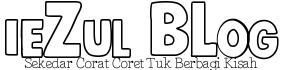1. Wordpress
wordpress ini adalah salah satu penyedia layanan blogging gratisan, dan kalo mau upgrade juga bisa buat berbayar, pada wordpress ini nantinya alamat blog anda misalnya akan seperti ini
kanyamukan.wordpress.com, kelebihan dari wordpress ini adalah anda tidak perlu ribet-ribet lagi biar bisa masuk di google, coz kata orang SEO nya udah bagus, artinya blog kita lebih cepat terindeks di google, sedangkan kekurangannya, di wordpress ini anda tidak bisa merubah jenis tampilan dengan theme premium ato utak atik CSS, artinya anda bisa menggunakan theme atau tampilan yang sudah tersedia pada wordpress, tapi tenang sobat, di wordpress ini udah punya banyak pilihan theme, artinya kita gak bakalan bosen dengan tampilan blog kita. dan satu lagi kekurangannya, anda tidak bisa memasang ataupun meletakkan sesuatu yang berbau adsense atau iklan/bisnis online lah, pernah pengalaman saya dulu, blog saya di banned, hehe walau setelah di banned kita bisa meminta kembali, tapi karena udah terlanjur patah hati tu, jadi yaa sudahlah, hehe artinya kalo mainan di wordpress mending buat blog journal atau diary harian anda.
okee sobat, kita langsung ke tahapan membuat blog di wordpress :
- buka halaman wordpress.com
- pilih sign up/daftar atau get started here
- isi semua kolom dengan mengikuti petunjuk, seperti nama blog, isi nama blog dengan apa yang ingin anda inginkan.
- ingat, apabila anda tidak berhasil memasukkan alamat blog seperti yang anda inginkan, maka carilah alamat blog yang unik atau sesuatu yang mungkin belum pernah di miliki orang lain.
- banyak orang yang putus asa pada saat membuat alamat blog, karena gak sukses2, jadi saran saya buatlah alamat blog yang unik, atau diujung nama anda ditambah angka misalnya, hehe
- setelah selesai semua kolom diisi dan alamat blog ada diterima, kemudian cek email anda untuk aktifasi
- sesudah diaktifasi, maka login lah ke akun anda
- setelah masuk ke akun anda, pilih dashboard
- lihat pada layar sebelah kiri, di sana akan terlihat berbagai pilihan untuk blog anda, seperti widget, template, pokoknya semua settingan itu letaknya sebelah kiri sob.
salam :)

![[UPDATE] Amalan dan Bacaan yang bagus di Bulan Ramadhan](https://blogger.googleusercontent.com/img/b/R29vZ2xl/AVvXsEiC18aNE9HKiOW3W1k2IEAr0phcRL4Z5GYaz-vBUuXgTMJlKIYwA9FtLTzDU7dGQuVb6yCSnfTlfkEvB7ognnThivZo8_Mx3U8Pr02MQreaUBQTMEmfwKZ7Dcq88G1_boi6u9pSCK_iUP3F/w74-h74-p-k-no-nu/puasa.jpg)